Connetti/controlla i computer tramite rete con KontrolPack

Controlla facilmente i computer della tua rete con KontrolPack. Collega e gestisci computer con sistemi operativi diversi senza sforzo.
Hai bisogno di trovare informazioni sulla scheda grafica sul tuo ambiente desktop Linux? I comandi del terminale non forniscono informazioni sufficienti? Segui la nostra guida mentre ti mostriamo come trovare le informazioni sulla scheda grafica su Linux!
Prima di esaminare come utilizzare l'applicazione GPU Viewer per dare un'occhiata alle informazioni sulla scheda grafica sul desktop Linux, è necessario installare l'app. Per avviare l'installazione, apri una finestra di terminale premendo Ctrl + Alt + T o Ctrl + Maiusc + T sulla tastiera. Quindi, segui le istruzioni di installazione della riga di comando descritte di seguito.
Nota: GPU Viewer ha un supporto Linux decente. A partire da ora, GPU Viewer supporta Ubuntu e Debian tramite un pacchetto DEB ufficiale . Inoltre, è disponibile come Flatpak e si trova nel repository utente di Arch Linux.
Per installare l'applicazione GPU Viewer sul desktop Ubuntu, inizia utilizzando lo strumento wget per ottenere l'ultima versione del pacchetto DEB dal GitHub del progetto.
wget https://github.com/arunsivaramanneo/GPU-Viewer/releases/download/v1.23/gpu-viewer_1.23f1-1_amd64.deb
Una volta scaricato il pacchetto DEB sul tuo PC Linux, usa il comando Apt per installarlo.
sudo apt install ./gpu-viewer_1.23f1-1_amd64.deb
Al termine del comando Apt , GPU Viewer verrà installato sul tuo sistema.
Per far funzionare GPU Viewer sul tuo PC Debian Linux, inizia scaricando il pacchetto DEB da Internet utilizzando il comando wget .
wget https://github.com/arunsivaramanneo/GPU-Viewer/releases/download/v1.23/gpu-viewer_1.23f1-1_amd64.deb
Quindi, usa il comando dpkg per installare il software sul tuo PC Debian. Tieni presente che durante l' installazione di dpkg potrebbero verificarsi alcuni errori.
sudo dpkg -i install gpu-viewer_1.23f1-1_amd64.deb
Correggi gli errori con il comando apt-get install -f .
sudo apt-get install -f
Quando tutti gli errori sono stati corretti, GPU Viewer è pronto per l'uso sul tuo sistema Debian Linux.
Su Arch Linux, GPU Viewer è disponibile come pacchetto AUR. Per avviare l'installazione, installa entrambi i pacchetti "Git" e "Base-devel" sul sistema con il seguente comando Pacman .
sudo pacman -S base-devel git
Una volta impostati i pacchetti "Base-devel" e "Git", utilizzare il comando git clone per scaricare l'helper AUR di Trizen . Trizen è un'ottima app che semplifica l'installazione dei pacchetti AUR. Renderà la configurazione di GPU Viewer molto semplice eliminando le parti noiose.
git clone https://aur.archlinux.org/trizen.git
Installa l'applicazione Trizen con il seguente comando makepkg .
makepkg -sri
Infine, installa l'applicazione GPU Viewer sul tuo sistema Arch Linux eseguendo il comando trizen -S .
trizen -S gpu-viewer
Purtroppo, non è disponibile alcun pacchetto RPM per gli utenti di Fedora o OpenSUSE. Se desideri utilizzare GPU Viewer, dovrai installare la versione Flatpak dell'app.
Per far funzionare GPU Viewer tramite Flatpak, inizia assicurandoti di avere il runtime Flatpak configurato sul tuo sistema. In caso contrario, segui la nostra guida su come configurarlo . Quindi, inserisci i seguenti comandi per installare l'app.
flatpak remote-add --if-not-exists flathub https://flathub.org/repo/flathub.flatpakrepo flatpak install flathub io.github.arunsivaramanneo.GPUViewer
L'applicazione GPU Viewer consente agli utenti Linux di ottenere una quantità folle di informazioni sulla scheda grafica, incluse informazioni Vulkan, informazioni OpenGL, specifiche tecniche e molto altro. Per visualizzare le informazioni per la tua GPU, inizia avviando l'applicazione GPU Viewer sul tuo desktop Linux. Avvialo cercandolo nel menu dell'app. Una volta aperta l'applicazione, seguire le informazioni descritte di seguito per trovare le informazioni sulla GPU.
Trova l'icona "OpenGL" e fai clic su di essa con il mouse. Quando hai selezionato l'icona "OpenGL", vedrai una lettura OpenGL della tua GPU. Questa lettura mostra la tua versione di X.Org, il renderer OpenGL (alias la tua scheda grafica), la versione di OpenGL che stai utilizzando, la tua memoria video disponibile e molto altro.
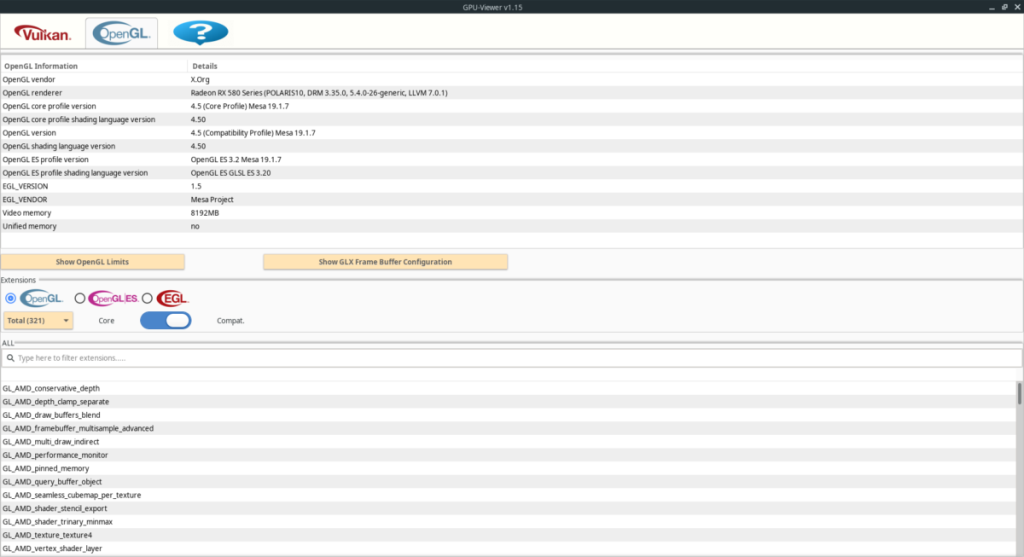
Oltre alle informazioni OpenGL, GPU Viewer mostrerà anche tutte le estensioni OpenGL attualmente in uso sul tuo PC Linux. Per filtrarli, individua l'area "Digita qui per filtrare le estensioni" e digita per trovare estensioni specifiche.
Se le informazioni OpenGL non sono sufficienti per te, GPU Viewer può anche visualizzare le informazioni Vulkan. Ecco come farlo. Innanzitutto, trova l'icona "Vulkan" e fai clic su di essa con il mouse. Dopo aver selezionato l'icona "Vulkan", GPU Viewer visualizzerà diverse schede. Queste schede sono "Dispositivo", "Proprietà", "Funzioni", "Limiti", "Estensioni", "Formati, "Tipi di memoria", "Code" e "Istanze e livelli". Fare clic sulla scheda "Dispositivi".
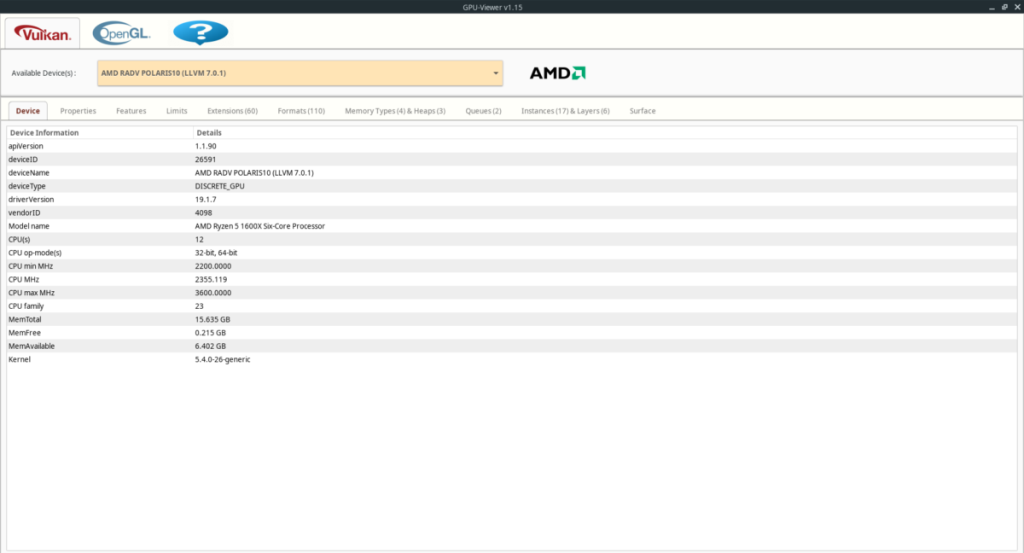
All'interno della scheda "Dispositivi", vedrai una lettura dettagliata delle specifiche della tua scheda grafica. Quest'area mostra anche la tua versione dell'API Vulkan, la memoria libera, la memoria totale disponibile e altro ancora.
Controlla facilmente i computer della tua rete con KontrolPack. Collega e gestisci computer con sistemi operativi diversi senza sforzo.
Vuoi eseguire automaticamente alcune attività ripetute? Invece di dover cliccare manualmente più volte su un pulsante, non sarebbe meglio se un'applicazione...
iDownloade è uno strumento multipiattaforma che consente agli utenti di scaricare contenuti senza DRM dal servizio iPlayer della BBC. Può scaricare video in formato .mov.
Abbiamo trattato le funzionalità di Outlook 2010 in modo molto dettagliato, ma poiché non verrà rilasciato prima di giugno 2010, è tempo di dare un'occhiata a Thunderbird 3.
Ogni tanto tutti abbiamo bisogno di una pausa, se cercate un gioco interessante, provate Flight Gear. È un gioco open source multipiattaforma gratuito.
MP3 Diags è lo strumento definitivo per risolvere i problemi nella tua collezione audio musicale. Può taggare correttamente i tuoi file mp3, aggiungere copertine di album mancanti e correggere VBR.
Proprio come Google Wave, Google Voice ha generato un certo fermento in tutto il mondo. Google mira a cambiare il nostro modo di comunicare e poiché sta diventando
Esistono molti strumenti che consentono agli utenti di Flickr di scaricare le proprie foto in alta qualità, ma esiste un modo per scaricare i Preferiti di Flickr? Di recente siamo arrivati
Cos'è il campionamento? Secondo Wikipedia, "È l'atto di prendere una porzione, o campione, di una registrazione sonora e riutilizzarla come strumento o
Google Sites è un servizio di Google che consente agli utenti di ospitare un sito web sul server di Google. Ma c'è un problema: non è integrata alcuna opzione per il backup.



![Scarica FlightGear Flight Simulator gratuitamente [Divertiti] Scarica FlightGear Flight Simulator gratuitamente [Divertiti]](https://tips.webtech360.com/resources8/r252/image-7634-0829093738400.jpg)




